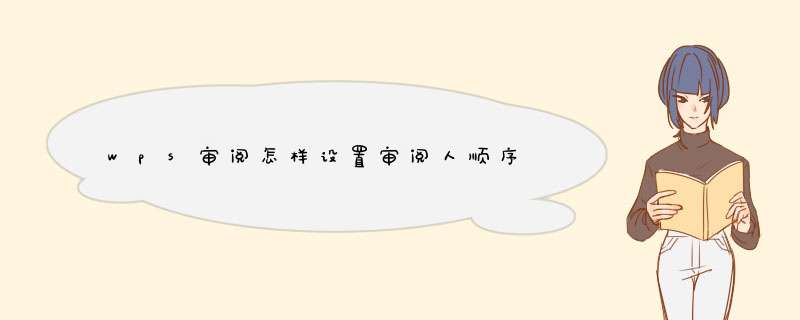
1、首行我们在电脑上打开wps2019,然后点击左上角的“文件”菜单项。
2、接着在打开的下拉菜单中,我们点击“选项”的菜单项。
3、这时会d出wps2019的选项窗口,在窗口中点击左侧边栏的“用户信息”菜单项。
4、然后在右侧的窗口中就可以看到用户信息的页面,找到“姓名”的文本框,修改用户信息就可以了。
5、接着我们同时勾选下面的“在修订中使用该用户信息”的设置项。
方法/步骤2
1、另外我们也可以在打开的wps2019窗口中点击“审阅”的菜单项。
2、然后在打开的审阅工具栏上依次点击“修订/更改用户名”的菜单项。
3、同样会d出用户信息的编辑窗口,在窗口中可以对用户的信息进行修改。
在“审阅”选项卡上的“修订和批注”组,选择“修订”下拉列表中的“修订选项”,打开如右图所示的“选项”对话框中的“修订”选项卡:
2
在“标记”选项组中,设置插入内容、删除内容以及其标记和颜色。
在“批注框”选项组中,设置显示作者的方式。
选择“用户信息”选项卡,可以在其中输入修订者的姓名、缩写等,如下图所示:
3
单击“确定”按钮,完成设置。打开要修订的文档,在“审阅”选项卡上的“修订和批注”组,选择“修订”下拉列表中的“修订”或者使用<Shift+Ctrl+E> 快捷键,即可进入修订状态。这时可以像对待普通文档一样对文档进行编辑,但是对于文档进行的修改、插入、删除等 *** 作都会用设置的修订标记表示出来,如下图所示:
4
批注是作者或审阅者为文档添加的备注和解释,它并不影响文档的内容,这种 *** 作与用户在阅读书籍时在空白处所加的一些文字说明很相似。
插入批注的 *** 作方法如下: 将插入点置于要添加批注的位置或选中要添加批注的某部分内容。
在非修订状态下选择“审阅”选项卡上的“修订和批注”组中,单击“插入批注”。
在批注框中输入批注内容。完成输入后,单击页面任意位置即可。
5
删除批注:WPS 文字提供单个批注的删除,也提供了批量删除批注的功能。 选中要删除的批注,在“审阅”选项卡上的“修订和批注”组中,选择“拒绝”下拉列表中的“拒绝修订 / 删除批注”。 如果想要实现一次性删除文档中所有批注,在“修订和批注”组中,选择“拒绝”下拉列表中的“删除文档中的所有批注”即可,如下图所示:
6
当用户查看修订时,可以选择接受或拒绝每处更改,具体 *** 作如下:
● 如果用户选择接受,可以在“审阅”选项卡上的“修订和批注”组中,选择“接受”下拉列表中的“接受对文档所作的所有修订”。
● 如果用户选择拒绝,可以在“修订和批注”组中,选择“拒绝”下拉列表中的“拒绝修订 / 删除批注”或者选择“拒绝接受对文档所作的所有修订”。
● 如果想要查看上一处更改或者下一处更改,按上所述,定位在“修订和批注”组,单击“上一条”,“下一条”即可
方法是:1、我们使用wps打开一份文档。发现上面审阅修订模式菜单没有了。
2、然后我们点击开发工具。
3、接着选择COM加载项。
4、我们可以看到有一个iWebOffice开头的控件勾选,就是因为这个和wps的审阅菜单冲突了。
5、点击去掉勾选;并点击右边确定按钮。
6、最后回到wps界面,就可以看到审阅菜单出现了。
wps审阅工具栏主菜单栏的后面。
查找的具体步骤如下:
我们需要准备的材料分别是:电脑、WPS。
1、首先我们打开需要查看的WPS。
2、然后我们在d出来的页面中点击打开“审阅”。
3、然后我们在d出来的窗口中就可以看到审阅的工具栏了。
欢迎分享,转载请注明来源:内存溢出

 微信扫一扫
微信扫一扫
 支付宝扫一扫
支付宝扫一扫
评论列表(0条)